重装系统只会清空C盘吗
时间:2025-08-28 | 作者: | 阅读:0重装系统只会清空C盘吗?或许许多伙伴想明白,下面让心愿游戏小编为你解答这个问题吧,快来看看吧。
一、重装系统默认只清空C盘
在一般情况下,如果你使用的是Windows自带的重置功能或者在安装系统时仅选择格式化C盘,那么确实只会清除系统盘的内容,其他分区(如D盘、E盘)不会受影响。但实际操作中,有很多“坑”你可能没注意:
1、误删分区:使用U盘启动盘或PE系统时,重装过程中可能出现对整个磁盘重新分区的步骤,一旦点错,整块硬盘都会被格式化。
2、自动格式化整盘:某些一键重装工具为了保证安装成功,默认会格式化所有分区。
3、D盘其实是C盘的逻辑分区:如果你曾经用过合并或压缩分区工具,可能会导致分区结构异常,D盘实际上在C盘内,重装时就可能一起被清掉。
二、C盘不只是系统
很多用户以为自己所有重要资料都保存在D盘,不怕重装,但实际上,C盘中有很多默认保存的位置,你可能根本没注意到:
桌面上的文件(默认存储在C:Users用户名Desktop)
文档、下载、图片等用户文件夹
浏览器书签、聊天记录(如微信、QQ等)
某些软件的默认保存路径
换句话说,如果你平时习惯“拖文件到桌面”或者保存文档不选路径,这些都会跟着C盘一起被格式化清空。
三、一键搬家C盘重要文件
为了防止在重装系统时丢失重要数据,建议你提前将C盘内的关键资料转移到其他分区。一个简单快速的方法是借助百贝C盘助手。这是一款专门用于清理C盘空间、搬移系统文件的软件工具,支持将桌面、文档、下载等目录一键迁移至D盘等其他分区。
1、首先,在电脑上下载并安装百贝C盘助手。
2、完成后打开软件,在主界面中选择“一键搬家”功能。
3、系统将自动识别C盘中可转移的文件夹,包括桌面、文档、下载、视频等。
4、勾选你想要搬移的内容,选择目标分区(如D盘)。
5、点击右上方的“一键搬家”,等待系统自动完成转移操作。
四、重装后能直接恢复使用
完成搬家操作后,你就可以放心格式化C盘并进行系统重装了。等系统装好之后,只需打开D盘原来保存的位置,桌面文件、文档资料都还在,不用重新整理或挨个找回。
最后:以上是心愿游戏小编为你收集的重装系统只会清空C盘吗?这些问题你需要知道,希望有帮到小伙伴们,更多相关的文章请收藏本站。
来源:https://www.160.com/article/8876.html
免责声明:文中图文均来自网络,如有侵权请联系删除,心愿游戏发布此文仅为传递信息,不代表心愿游戏认同其观点或证实其描述。
相关文章
更多-

- 笔记本识别不到独立显卡怎么办
- 时间:2026-01-14
-

- 电脑主机声音大嗡嗡响是怎么回事
- 时间:2026-01-13
-

- win11电脑连不上蓝牙怎么办
- 时间:2026-01-12
-

- D盘无法扩展怎么办
- 时间:2026-01-12
-

- 电脑摄像头打开是灰色的有个锁
- 时间:2026-01-09
-

- 笔记本C盘怎么扩大
- 时间:2026-01-09
-

- 不删除d盘怎么给c盘扩容
- 时间:2026-01-09
-

- 鼠标左键不灵敏怎么办
- 时间:2026-01-07
精选合集
更多大家都在玩
大家都在看
更多-

- 合成神龙小游戏推荐
- 时间:2026-01-15
-

- 傻子网名男生两个字霸气(精选100个)
- 时间:2026-01-15
-

- 千年寻仙追杀仇人攻略
- 时间:2026-01-15
-

- 空灵诗篇商店换购教程
- 时间:2026-01-15
-

- 支付宝怎么发送口令红包?支付宝发送口令红包的方法
- 时间:2026-01-15
-

- 玉茗茶骨第4集剧情介绍
- 时间:2026-01-15
-
- 抖音切片是怎么赚钱的?
- 时间:2026-01-15
-

- 好听昵称唯美男生霸气网名(精选100个)
- 时间:2026-01-15

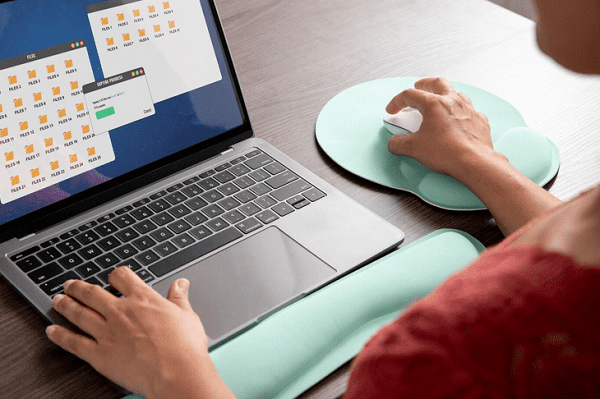
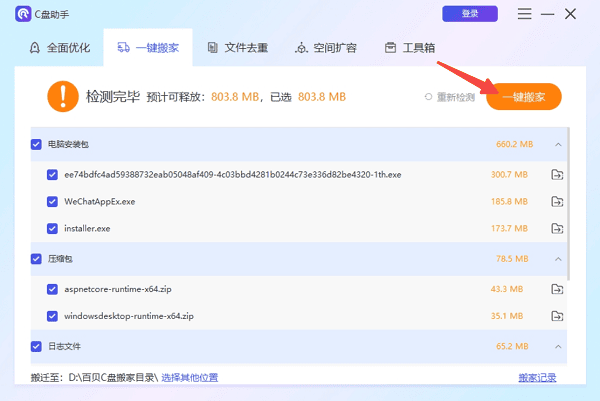
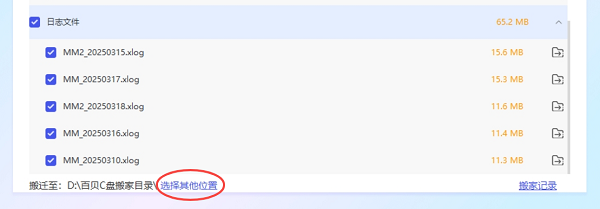


![《这是我的土地》 v1.0.3.19014升级档+未加密补丁[ANOMALY] v1.0.3.19014](https://img.wishdown.com/upload/soft/202601/04/1767522369695a4041041f4.jpg)




![《海港物语》 v1.2.0升级档+未加密补丁[TENOKE] v1.2.0](https://img.wishdown.com/upload/soft/202601/15/176846413069689f02db6a0.jpg)




